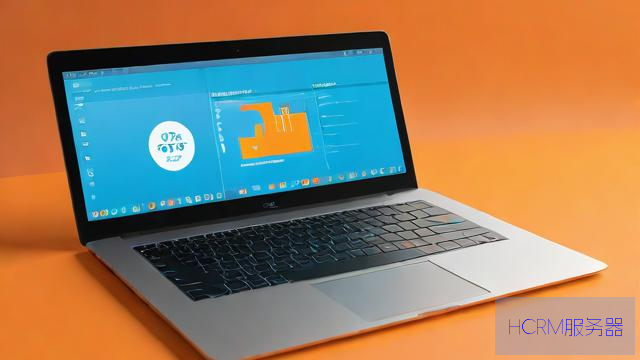
笔记本无线网设置DNS,这事儿简单不?
咱今儿个就来唠唠笔记本无线网设置DNS这档子事儿,可能很多新手小白一听“DNS”,脑袋就嗡一下,哎呀妈呀,这是啥玩意儿啊?其实别慌,听我慢慢给你道来,保准你一听就懂。
先说说啥是DNS
咱就把电脑上网想象成去一个超级大的商场买东西,这个商场呢,就是互联网,里面有各种各样的店铺,也就是网站,那DNS就好比是商场的导购员,你想去某个店铺,你得告诉导购员店铺的名字,对吧?在电脑上,这个店铺名字就是网址,比如百度的网址是www.baidu.com,当你在浏览器里输入这个网址后,电脑就得找导购员(DNS服务器)帮忙,说:“嘿,老哥,我想知道百度这个店铺在哪儿啊?”DNS服务器就会告诉你电脑:“哦,百度这个店在某某IP地址那儿呢。”然后电脑就根据这个IP地址找到百度的网站,这样你就能看到百度的页面啦,所以啊,DNS的作用就是把咱们容易记住的网址转换成电脑能识别的IP地址。
为啥要设置DNS呢
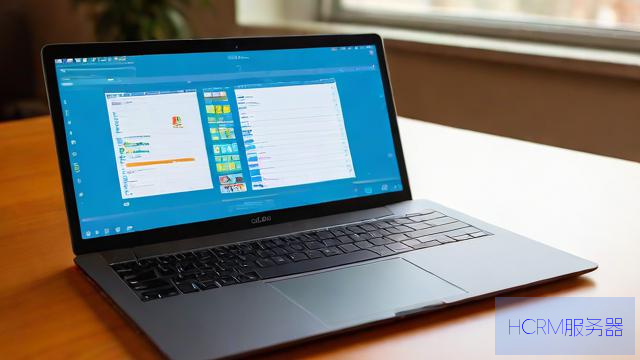
你可能会想,那默认的DNS不就行了呗,为啥还要设置呢?嘿,这里头可有点门道,默认的DNS可能会出现一些小毛病,比如你打开网页速度慢得像蜗牛爬,或者有些网站压根就打不开,这时候,换一组靠谱的DNS就有可能解决问题啦,就好比你去商场的路子堵了,换条路可能就顺畅多了,而且啊,有些特殊的DNS还能提供一些额外的功能,像防止恶意网站、过滤广告啥的,是不是挺有意思的?
怎么查看当前的DNS设置呢
在咱们开始设置之前,得先看看现在的DNS是啥样啊,在Windows系统的笔记本上,操作还挺简单的,你先右键点击任务栏右下角的那个网络图标,选择“打开网络和Internet设置”,然后再点击“更改适配器选项”,找到你现在连接无线网络的那个适配器,右键点击它,选择“属性”,在弹出的窗口里,找到“Internet协议版本4(TCP/IPv4)”,再点“属性”,这里面就有你当前使用的DNS服务器地址啦,一般会有首选DNS服务器和备用DNS服务器两个地址,记下来,等会儿设置的时候可以参考参考。
那怎么设置DNS呢
好啦,现在进入正题,咱来动手设置DNS,还是在这个“Internet协议版本4(TCP/IPv4)”的属性窗口里,把下面那个“使用下面的DNS服务器地址”给选上,然后就可以填你想要设置的DNS地址啦,首选DNS服务器和备用DNS服务器都得填哦,那填啥地址好呢?这就看你的需求啦。
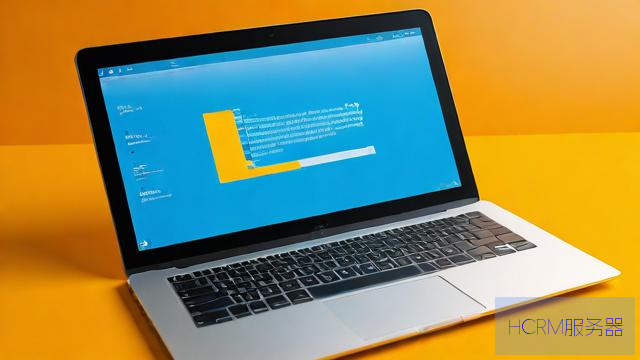
如果你想追求上网速度快,有一些公共的DNS可以试试,比如说,阿里的DNS,首选DNS是223.5.5.5,备用DNS是223.6.6.6;还有114的DNS,首选是114.114.114.114,备用是114.114.115.115,这些公共DNS通常比较稳定,而且速度也还不错,当然啦,也有一些运营商自己的DNS,你可以打给你的网络运营商问问,他们一般会告诉你适合你网络的DNS地址。
填好地址后,一路点确定就设置完成啦,然后你可以试着打开几个网页看看,是不是感觉速度变快了呢?
设置DNS有啥要注意的呢
不过啊,设置DNS也不是随随便便的事儿,有几个小坑得注意一下,别乱填一些不靠谱的DNS地址,有些不良的DNS可能会导致你的个人信息泄露,那可就麻烦大了,所以啊,尽量选择那些知名、可靠的公共DNS或者从正规渠道获取的运营商DNS。
另外呢,如果你设置了新的DNS后发现网络出问题了,别着急,先把DNS改回原来的设置试试,有可能是这个新的DNS和你的网络环境不太匹配。
还有一点,不同的网络环境可能需要不同的DNS设置哦,比如你在家里用Wi-Fi是一个DNS设置,到了公司用公司的网络可能就得换另一个DNS了,所以啊,要是你在不同的网络之间切换,记得检查一下DNS设置是不是合适哟。
举个栗子吧
我有个朋友,他家的笔记本之前上网老是卡顿,网页加载半天都出不来,他按照我教的方法,把DNS改成了阿里的公共DNS后,哇塞,那上网速度蹭蹭的,跟开了挂似的,以前打开个视频得缓冲老半天,现在基本上一点就播放,可把他给乐坏了,这就是正确设置DNS带来的好处啊。
所以说啊,笔记本无线网设置DNS这事儿并没有那么复杂,只要搞清楚它的原理,按照步骤来操作,就能轻松搞定,你自己动手试试,说不定也能让笔记本上网变得更顺畅呢,别害怕出错,大不了再改回来嘛,勇敢地去尝试,你会发现电脑的世界其实挺好玩的,没有那么多高深莫测的东西,等你设置好了,那上网的体验感绝对能提升好几个档次,到时候你就可以愉快地在网上冲浪啦!
文章摘自:https://idc.huochengrm.cn/dns/7560.html
评论
袭峰
回复笔记本无线网设置DNS,通常在操作系统网络设置中找到并修改为所需DNS地址。
介雅晗
回复笔记本无线网络设置中,可进入网络适配器选项修改DNS地址,输入首选和备用 DNS 服务器域名即可完成设置过程简单快捷高效!
保高洁
回复笔记本无线网络设置中,可以手动配置DNS以提高网络访问速度及解析准确性。
甲寻绿
回复笔记本无线网设置DNS,需进入网络设置界面,选择无线连接,点击属性,找到Internet协议版本4(TCP/IPv4),点击属性,选择使用下面的DNS服务器地址,输入所需DNS地址即可。
骑艳卉
回复笔记本无线网设置DNS,通常在操作系统网络设置中找到DNS服务器地址,手动输入即可完成设置。
绪和惬
回复笔记本无线网络设置中,可以手动配置DNS以提高网络访问速度及解析准确性。
臧秋珊
回复笔记本无线网设置DNS相对简单,通过修改网络适配器的TCP/IPv4属性,填入新的DNS地址即可,选择稳定可靠的DNS,如阿里或114的DNS,可提升上网速度和安全性。